Der Google Play Store updated automatisch Ihre installierten Apps, wenn Sie dies vorher nicht explizit deaktiviert haben. Nun ist es so, dass man vielleicht diese Funktion der automatischen Updates schon nutzen möchte, allerdings nicht für alle installierten Apps, die auf dem Gerät z.B. einem Tablet oder Smartphone installiert sind.
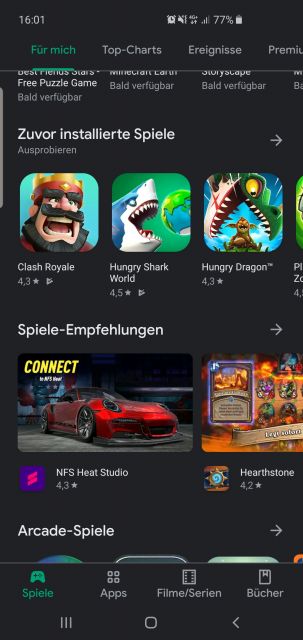
Aus diesem Grund erklären wir Ihnen nun, wie man automatische Updates des Google Play Stores für einzelne Apps deaktivieren.
Dazu öffnen Sie bitte als Erstes den Google Play Store auf Ihrem Android-Gerät. Tippen Sie einmal auf die Optionen Taste und wählen Sie anschließend "Meine Apps" aus. Es werden Ihnen nun alle aus dem Google Play Store installierten Anwendungen angezeigt.
Suchen Sie nun nach der App, die Sie bei den automatischen Updates ausschließen möchten. Tippen Sie einmal auf die App, um weitere Informationen anzeigen zu lassen. In der App-Information des Google Play Stores drücken Sie nun erneut auf die Optionen Taste um weitere Optionen in einem kleinen Menü anzeigen zu lassen.
Dort finden Sie den Menüpunkt "Autom. Updates". Tippen Sie auf den Eintrag um das Häckchen bei der Checkbox zu deaktivieren.
Sie haben nun erfolgreich für diese App die automatischen Updates deaktiviert. Dies bedeutet, dass bei einer Aktualisierung durch den google Play Store diese nicht berücksichtigt wird un auf dem Stand der jetzigen Version bleibt. Dies ist so lange der Fall, bis Sie die automatischen updates wieder aktivieren oder die App manuell aktualisieren.

 Manuel ist ein anerkannter Tech-Experte mit über 15 Jahren Erfahrung in der Welt der Handys, Smartphones und PC-Systeme. Er teilt sein fundiertes Fachwissen hier im Blog, um Technik verständlich zu machen und praktische Lösungen für alltägliche Probleme zu bieten. Seine Artikel basieren auf langjähriger Praxiserfahrung und machen ihn zu einem glaubwürdigen Ansprechpartner für alle Technik-Fragen. Mehr über Manuel findest du hier.
Manuel ist ein anerkannter Tech-Experte mit über 15 Jahren Erfahrung in der Welt der Handys, Smartphones und PC-Systeme. Er teilt sein fundiertes Fachwissen hier im Blog, um Technik verständlich zu machen und praktische Lösungen für alltägliche Probleme zu bieten. Seine Artikel basieren auf langjähriger Praxiserfahrung und machen ihn zu einem glaubwürdigen Ansprechpartner für alle Technik-Fragen. Mehr über Manuel findest du hier.
Kommentar schreiben